En la mayoría de los casos, unirse a una reunión de Lync es tan sencillo como hacer clic en el vínculo de la reunión que figura en una convocatoria de reunión o en Unirse, en la ventana principal de Lync y, después, seleccionar una opción de audio. Sin embargo, a veces, según la ubicación y el dispositivo, puede que deba comprobar la configuración, usar una solución alternativa o unirse de otra manera.
Puede unirse desde cualquier lugar, como un aeropuerto, una cafetería, un hotel o un dispositivo móvil. Elija la opción más adecuada para su situación actual.
Sugerencias:
-
Para obtener una guía interactiva para unirse a reuniones de Lync, que incluye sugerencias para la solución de problemas, consulte Unirse a una reunión de Lync.
-
Para obtener información general sobre el espacio de reunión, vea Introducción a la ventana Reunión de Lync.
Unirse a la reunión con Lync
-
Asegúrese de Configurar y probar el audio de Lync.
-
Luego siga uno de estos procedimientos:
-
En la convocatoria de reunión de Outlook, haga clic en Unirse a la reunión de Lync.
O bien,
-
En la ventana principal de Lync, haga clic en el icono Reuniones. A continuación, haga clic con el botón derecho en la reunión y haga clic en Unirse:
-
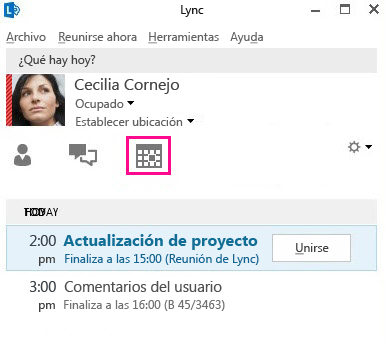
Nota: Puede unirse desde la vista Reuniones de la ventana principal de Lync solo si un organizador interno de la organización fue el encargado de configurar la reunión.
-
En la ventana Unirse al audio de la reunión, seleccione una opción de audio.
|
Opción Unirse al audio de la reunión |
¿Cuándo hay que elegir esta opción? |
|
Usar Lync (experiencia completa de audio y vídeo) |
(Acción recomendada) Use esta opción si su PC tiene un micrófono y altavoces integrados o si ha conectado unos auriculares. No es necesario tener una cámara y se pueden ver los vídeos de otros asistentes. |
|
Llamarme al |
(Disponible solo si su cuenta está configurada para las conferencias de acceso telefónico local. Para más información póngase en contacto con el soporte técnico del trabajo). Use esta opción si desea que Lync le llame a un número, como a casa o al móvil. Escriba un número nuevo o use uno de los que aparecen en la lista y que se pueden extraer de las opciones Teléfonos si ya están configurados. |
|
No unirse |
Use esta opción si la convocatoria de reunión incluye información de marcación o si desea llamar para entrar a la reunión desde un teléfono; esto solo le da acceso al audio de la reunión. También puede usar esta opción si desea conectarse a la reunión ahora y unirse al audio más tarde. |
Unirse a la reunión de Lync sin Lync
Si no tiene Lync instalado, puede unirse usando Lync. Esta aplicación se abre automáticamente al usar la convocatoria de reunión para unirse a una reunión desde un equipo que no tiene Lync instalado y conecta al usuario a la reunión. Para más información, consulte Unirse a una reunión de Skype con Skype Empresarial Web App.
Unirse solamente al audio de la reunión de Lync
Si se encuentra en la carretera o no tiene acceso a un equipo, puede llamar para entrar a la reunión con un teléfono si la convocatoria de reunión de Lync incluye los detalles de marcación. Necesitará el número de teléfono, el id. de conferencia y el PIN, si se requiere. Para más información, vea Llamar para entrar en una reunión de Skype Empresarial.
Preguntas más frecuentes sobre el audio de la reunión
-
¿Cómo me puedo asegurar de que mi dispositivo de audio funciona?
Si usa el equipo para recibir el audio y no oye audio o los demás usuarios no pueden oírle, pruebe el dispositivo de audio:
-
Conecte los auriculares con micrófono o use el micro y los altavoces del equipo.
-
Señale el icono teléfono/micro

-
Seleccione el dispositivo de audio que está usando, si no está seleccionado, ajuste el altavoz y reactive el micro.
-
Asegúrese de que los altavoces no están desactivados.
Sugerencia: Si el audio del equipo no funciona y la convocatoria de la reunión incluye información de marcación, puede llamar para entrar en la reunión desde un teléfono.
-
¿Dónde están los números de llamada y el id. de conferencia?
-
Si prefiere llamar con un teléfono en lugar de usar el audio del equipo y la convocatoria incluye números de marcación y un id. de conferencia, use estos para unirse a la parte de audio de la reunión.
Sugerencia: Si está viajando, haga clic en Buscar un número local en la convocatoria de la reunión.
-
¿Cuándo necesito un PIN y qué ocurre si olvide el mío?
El PIN solo es necesario cuando llama a la reunión como moderador desde un teléfono público o móvil o si la configuración de la reunión es de alta seguridad. En caso contrario, si llama a la reunión, simplemente marque el número y espere a conectarse.
Si necesita un PIN y no recuerda el suyo, haga clic en ¿Olvidó su PIN de acceso telefónico? en la convocatoria de reunión y siga las instrucciones de la página para restablecerlo.
-
¿Cómo resuelvo problemas con la calidad del audio?
La calidad del audio depende de la red y del dispositivo que use. Use una conexión de red por cable y desactive la conexión inalámbrica en su equipo. Si tiene que usar la conexión inalámbrica, asegúrese de disponer de una señal fuerte. Use también unos auriculares con micro de alta calidad para obtener un audio mejor, como los dispositivos optimizados para Lync. Para obtener más información, consulte Teléfonos y dispositivos calificados para Microsoft Lync.
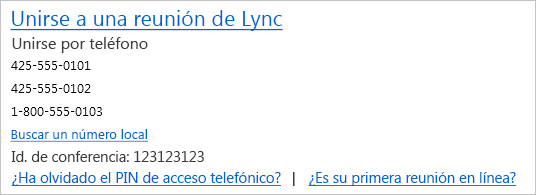
Seguir aprendiendo sobre Realizar reuniones eficaces
|
1. |
2. |
3. |
4. |
Unirse a una reunión de Lync |
5. |







